Q&A
【Wi-Fiルーター】Magical Finderで検出されない
*参考*
Wi-Fiルーター以外の商品をご利用している場合は以下をご参考ください。
・【LAN DISK】NASが検出できない場合はこちら
・【Qwatch】IPカメラが検出できない場合はこちら
・法人アクセスポイントを検出できない場合はこちら
Wi-FiルーターがMagical Finderで検出されない場合は、以下を順にお試しください。対処1Wi-Fiルーターの起動と配線の確認する
Wi-Fiルーターの電源が入っているか(電源ランプが点灯しているか)、LANケーブルがインターネットポートに正しく接続されているか確認してください。
対処2スマホやPCをWi-Fiル—ターのSSIDに接続しなおす
スマホやPCを、Wi-FiルーターのSSIDに接続していないとMagicalFinderで検出されません。
スマホやPCの無線(Wi-Fi)をオフオンし、Wi-FiルーターのSSIDに接続してください。※IODATA-Guest、Guest、Gameから始まるSSIDには接続しないでください。
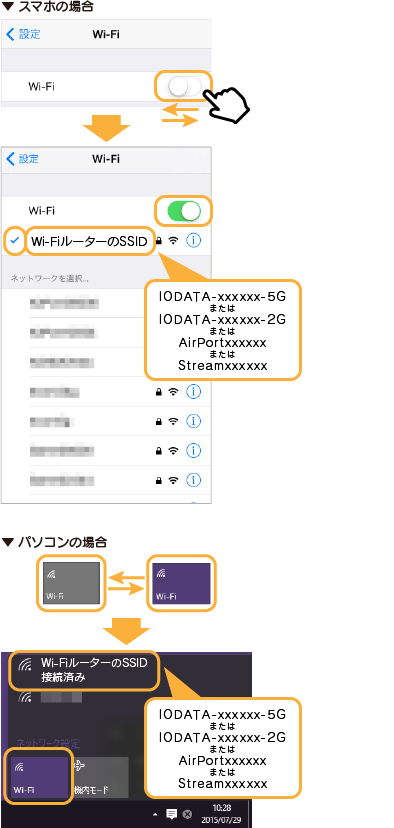
対処3時間をおく
検出に時間がかかっている可能性があります。
30秒ほど待ってから、[更新]ボタンをタップしてください。対処4【iPhone/iPadの場合】アプリの設定を変更する
アプリの「ローカルネットワーク」と「位置情報」がオフになっている場合、検出できません。
iPhone・iPadの設定をご確認ください。1.【設定】を開く
2.ページ下部、アプリが並んでいる中から『MagicalFinder』をタップ
3.「位置情報」を「このAppの使用中のみ許可」、「ローカルネットワーク」をオンにする
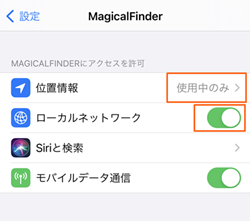
4.再度Magical Finderを起動し【更新】をタップ後、検出されるか確認する対処5【Androidの場合】スマホ/タブレット端末を再起動する
1.お使いのAndroid端末の電源を切り、再度、電源を入れなおします。
2.起動したら[設定]から[Wi-Fi]でSSID(Wi-Fi名)に接続します。
3.Magical Finderを起動して、下の[更新]をタップしてください。
>参考:Android端末で検出されない対処6【Windows PCの場合】フォルダー名を変更する
セキュリティ関連のソフトウェア(ファイヤーウォールソフト)によって検出をブロックされている可能性があります。
フォルダー名を変更することで、再度セキュリティソフト許可画面が表示されますので、許可設定を行ってください。1.「Magical Finder」を起動している場合は閉じる
2.デスクトップにある「mfinderXXX」を右クリックし「名前の変更」を選択
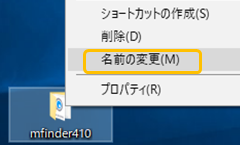
3.「マジカルファインダー」に変更
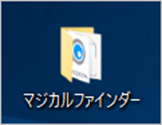
4.「マジカルファインダー」フォルダーを開き「Magical Finder」をダブルクリックして起動
5.セキュテイソフト許可画面が表示されたら、アクセス許可を行う
表示例↓
■「ファイアウォールでブロックされています」と表示された場合
[アクセスを許可する]をクリックしてください。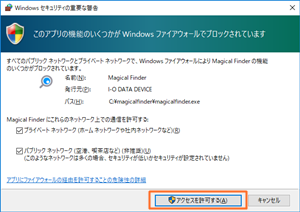
■「PCが保護されました」と表示された場合
[詳細情報]をクリックし、[実行]をクリックしてください。
*参考*
セキュリティソフトでのブロックは、ソフトのフルパスで行われている場合があります。パスの変更(フォルダー名の変更)を行うことで、フルパスが変わるため、再度セキュリティ許可の画面が表示されるようになります。対処7【PCの場合】有線接続にする
PCを無線(Wi-Fi)でインターネットに接続されている場合は、Wi-FiルーターにLANケーブルでの有線接続をお試しください。
また無線(Wi-Fi)機能はオフにしてください。
そのうえでMagical Finderで検出されるかどうかお試しください。有線接続で検出される場合は、Wi-Fiルーター側で無線・有線のセパレート機能が動作している可能性が考えられます。
Wi-FiルーターのSSIDをご確認ください。【SSID例】 IODATA-xxxxxx-2G IODATA-xxxxxx-5G Airportxxxxx Streamxxxxx
※IODATA-Guest、Guest、Gameから始まるSSIDには接続しないでください。対処8【PCの場合】ウイルス対策アプリの一時停止
ウイルス対策アプリをご利用の場合、一時的にスキャン機能を停止してみてください。
これにより検出された場合は、ウイルス対策アプリ側でMagical Finderをスキャン対象外となるように設定してください。対処9ブラウザから設定画面を開く
>スマホから設定画面を開く方法はこちらからご確認ください。
>パソコンで設定画面を開く場合は以下の動画をご確認ください。
| Q&A番号 | 30957 |
|---|---|
| このQ&Aの対象製品 | MagicalFinder(マジカルファインダー) WN- WN-7D36QR WN-7D36QR/UE WN-7T94XR WN-7T94XR/UE WN-AX1167GR WN-AX1167GR/V6 WN-AX1167GR2 WN-AX1167GR2-ED WN-AX1167GR2/E WN-AX2033GR WN-AX2033GR2 WN-AX2033GR2/E WN-DAX1800GR WN-DAX1800GR/E WN-DAX1800GRN WN-DAX1800GRW-Y WN-DAX3000GR WN-DAX3000QR WN-DAX3600QR WN-DAX3600XR WN-DAX4200GR WN-DAX5400QR WN-DAX6000XR WN-DAX6000XR/E WN-DEAX1800GR WN-DEAX1800GR/E WN-DEAX1800GRW WN-DX1167GR WN-DX1167GR/E WN-DX1167GREX WN-DX1167R WN-DX1167R/E WN-DX1200GR WN-DX1200GR/E WN-DX1300GNEX2 WN-DX1300GRN WN-DX1300GRNX WN-DX2033GR WN-DX2033GR/E WN-SX300FR WN-SX300FR/E WN-SX300GR WN-SX300GR/E WN-TX4266GR WN-TX4266GR/E Wi-Fiルーター |
このページのQRコードです。
スマホのカメラで読み取ることで、スマホでFAQを見ながらパソコンの操作ができます。


 商品一覧
商品一覧

